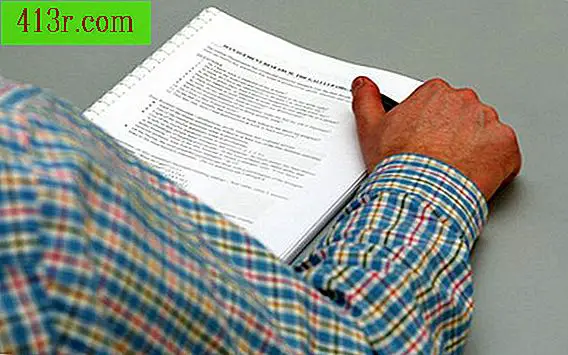Bagaimana melakukan enkripsi dengan Excel

Langkah 1
Setel Excel untuk menggunakan perhitungan berulang dengan mengklik tab "File", pilih "Options" dan kemudian klik "formulas" dan centang opsi di kanan atas kotak dialog yang bertuliskan "Izinkan rumus iteratif". Menentukan jumlah maksimum iterasi yang lebih lama untuk mengenkripsi dan mendekripsi pesan, 500 karakter adalah batas yang wajar.
Langkah 2
Masukkan nilai-nilai berikut dalam sel "A1" ke "A7", dalam urutan. Ini adalah label yang akan membantu Anda melacak fungsi kolom "B", "Teks", "Mulai", "End", "counter" dan "Terjemahkan" tidak memengaruhi fungsi di kolom "B" ", tetapi lebih mudah untuk menempatkan fungsi yang tepat di ruang yang tepat.
Langkah 3
Masukkan nilai "0" di kolom "B2".
Langkah 4
Tuliskan fungsi berikut di sel "B3":
= LEN (B1)
Langkah 5
Tuliskan fungsi berikut di sel "B4":
= IF (B1 = "", B2, IF (B4
Langkah 6
Tuliskan fungsi berikut di sel "B5":
= IF (B1 = "", "", IF (B4 <= B3, CONCATENATE (B5, CHAR (IF (CODE (MID (B1, B4, 1)) = 32, 32, MOD ((KODE (MID (B1), $ B $ 4, 1)) - IF (CODE (MID (B1, $ B $ 4, 1)) <91, 65, 97)) + 13, 26) + IF (CODE (MID (B1, $ B $ 4, 1)) <91, 65, 97)))), B5))
Langkah 7
Tulis frasa yang ingin Anda ubah menjadi angka di sel "B1" dan tekan "Enter." Versi terenkripsi muncul di sel "B5". Ketika Anda mengetikkan teks terenkripsi dalam sel "B1" dan tekan "Enter" Anda kembali ke teks asli.